
| Использование инструмента Biped | ||||
|
|
||||
| Создаем скелет Biped | ||||
| [1] | Щелкните кнопку категории Systems командной панели Create, а затем щелкните кнопку Biped. Откроются свитки Name (Имя), Color (Цвет) и Create Biped (Создать скелет). | 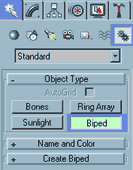 |
||
| [2] | В окне Front (Вид спереди) протащите курсор от середины нижней границы mesh до ее верха. По мере движения курсора в окне проекции будет разворачиваться габаритный контейнер голубого цвета. Достигнув верха модели, отпустите кнопку мыши, и на экране появится фигура - скелет Biped. | 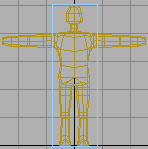 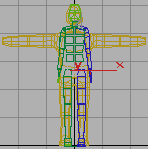 |
||
| [3] | Теперь открываем
закладку Motion и в свитке General нажимаем кнопку с
изображением человечка Figure Mode. В этом режиме мы сможем
отредактировать элементы biped'a и настроить его размеры в соответствии
с сетчатой оболочкой. Замечание: Кнопка режима Figure Mode - это один из тех элементов управления, за которыми необходимо постоянно следить в процессе работы с инструментом Biped. Помните, что любые изменения параметров фигуры Biped, включая перемещение, масштабирование, поворот, настройку параметров тела на панели Motion (Движение) или создание связей с оболочкой с помощью модификатора Physique, должны производиться при включенном режиме Figure Mode . Для начала разберемся с элементами biped'a. Ниже, под свитком General находим свиток Structure и задаем необходимое количество элементов biped'a, как показано на рисунке. Root Name оставляем первоначальным - Bip01. Если есть время, можно поэкспериментировать с biped'ом задавая различные цифры в окошках возле названий элементов, и посмотреть эти изменения будут влиять на структуру biped'a. Все изменения будут моментально отображаться на экране. Позже, мы будем поэлементно изучать структуру biped'a. Если вам интересно разобраться в этом сейчас, нажимайте на эту ссылку. |
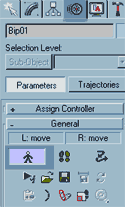 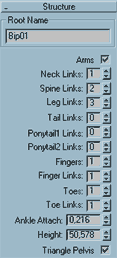 |
||
| Подгонка скелета Biped под сетчатую оболочку | ||||
| [4] | Займемся настройкой
фигуры biped (далее - байпед) в соответствии с размерами и геометрией
сетчатой оболочки. Чтобы случайно не сдвинуть с места mesh при редактировании
элементов байпеда "заморозим" ее. Для этого нужно выделить
сетчатую оболочку, открыть закладку Display, и в свитке Freeze
нажать на кнопку Freeze Selected (или нажать на клавиатуре
клавишу 6, которая по умолчанию "горячая" для выполнения
операции Freeze Selected). Mesh окрасится в серый цвет и станет
недоступной для редактирования. |
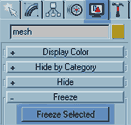 |
||
| [5] | Настройку байпеда
необходимо осуществлять в режиме Figure Mode (т.е. кнопка
Figure Mode должна быть нажата). Начинаем настройку байпеда с
его центра масс. В окне Front выберите тетраэдр голубого цвета, или
в списке Select by Name При помощи стрелочек в разделе Track Selection переместите Bip01 в точку предполагаемого центра масс сетчатой оболочки. |
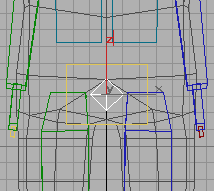 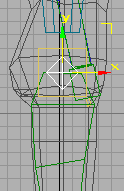 |
||
| [6] | Теперь примемся
изменять размеры элементов байпеда для их соответствия геометрии сетчатой
оболочки. Все операции такого рода производятся при помощи Select
and Non-uniform Scale Для начала изменим размер объекта Bip01 Pelvis - коробки желтого цвета, внутри которой располагается центр масс. Масштабируем объект при помощи Select and Non-uniform Scale тазовую коробку относительно оси 0Z, до тех пор, пока ее края не окажутся над вершинами бедер. |
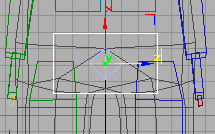
|
||
| [7] | Поскольку модель
симметрична, достаточно подстроить под сетчатую оболочку правую (или
левую) часть байпеда, а затем скопировать ее. Выбираем левые руку, плечо и ногу байпеда и прячем их: Закладка Display, свиток Hide, кнопка Hide Selected. |
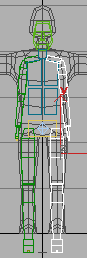 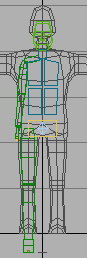 |
||
| [8] | Так как все вновь
создаваемые байпеды стоят на слегка согнутых ногах, в окне вида сбоку
выпрямляем ногу, потянув ее вниз за ступню. В окне Front Выделяем объект Bip01 R Thigh (бедро байпеда) и при помощи Select and Non-uniform Scale изменяем масштаб элемента по разным осям, подстраивая его длину\ширину размер в соответствии с размером бедра модели. После настройки бедра, переходим к Bip01 R Calf, икре байпеда. Замечание: Для того, чтобы выделить Bip01 R Calf нажмите Page Down на клавиатуре, или просто выделите элемент мышкой. |
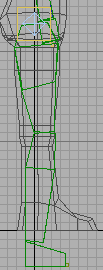 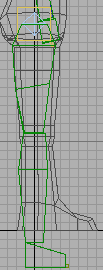 |
||
| [9] | Произведите аналогичные операции со ступней и единственным пальцем. В окне вида сбоку подстройте толщину элементов ноги байпеда. | 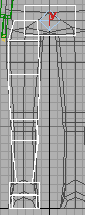 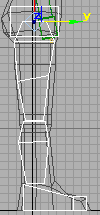 |
||
| [10] | После подстройки
ноги переходим к элементам торса Bip01 Spine и Bip01 Spine
1. После настройки торса, при помощи Select and Move разворачиваем
руку, настраиваем ее элементы, далее переходим к шее и голове. После
их настройки открываем скрытые части байпеда. Закладка Display, свиток Hide, кнопка Unhide by Name, открываем все кроме объектов Dummy. Теперь копируем настроенные части байпеда. В панели Motion command откройте свиток Keyframing, нажмите кнопку Copy posture, затем кнопку Paste posture opposite. |
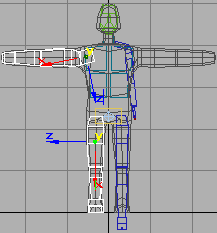 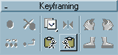 |
||
| Ну вот мы и настроили байпеда под сетчатую оболочку. Сохраним позу байпеда и его размеры в файл с расширением *.bip, нажав на кнопку Save File, которая находится чуть ниже кнопки Figure Mode в свитке General. (Кнопка Figure Mode обязательно должна быть нажата). Левее кнопки Save File находится кнопка Load File. Если вам лень комстролить байпеда, загрузите *.bip-файл (0.861 KB), который получился у меня в процессе составления этого урока. | 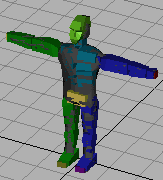 |
|||